 tutorial komputer
tutorial komputer
 Penyelesaian masalah
Penyelesaian masalah
 Cara Memperbaiki 'Tidak Dapat Dilantik_BOOT_DEVICE' pada Windows
Cara Memperbaiki 'Tidak Dapat Dilantik_BOOT_DEVICE' pada Windows
Cara Memperbaiki 'Tidak Dapat Dilantik_BOOT_DEVICE' pada Windows
Apabila menghadapi kesilapan skrin biru "tidak boleh diakses_boot_device", kebanyakan situasi disebabkan oleh masalah boot sistem atau pemacu, dan sistem tidak perlu dipasang semula. 1. Pertama periksa sambungan cakera keras dan masukkan BIOS untuk mengesahkan sama ada cakera keras diiktiraf, pastikan mod cakera keras adalah AHCI, dan elakkan kesilapan yang disebabkan oleh peningkatan Motherboard BIOS atau perubahan tetapan; 2. Jika cakera keras adalah normal, mungkin fail boot rosak. Anda boleh memasuki persekitaran pemulihan melalui cakera USB pemasangan Windows, gunakan perintah BootRec untuk membaiki rekod boot utama, sektor boot dan membina semula BCD; 3 Jika masalah berlaku selepas mengemas kini atau memasang pemacu, cuba masukkan mod selamat untuk menyahpasang pemandu terkini atau konflik yang paling terkini, dan menjalankan arahan DISM dan SFC untuk membaiki fail sistem; 4. Selesaikan masalah perkakasan, periksa sama ada tongkat memori longgar, dan gunakan alat untuk mengesan kesihatan cakera keras, seperti CrystaldiskInfo untuk memeriksa saluran buruk atau titisan cakera SSD. Kebanyakan kaedah di atas dapat menyelesaikan masalah skrin biru. Jika masih tidak dapat diselesaikan, maka pertimbangkan untuk memasang semula sistem.

Jika anda menghadapi ralat skrin biru "tidak boleh diakses_boot_device", jangan tergesa -gesa untuk memasang semula sistem. Masalah ini sebenarnya agak biasa. Dalam kebanyakan kes, terdapat masalah dengan boot sistem atau pemandu perkakasan. Selagi operasi dilakukan dengan betul, kebanyakan situasi dapat diselesaikan sendiri.
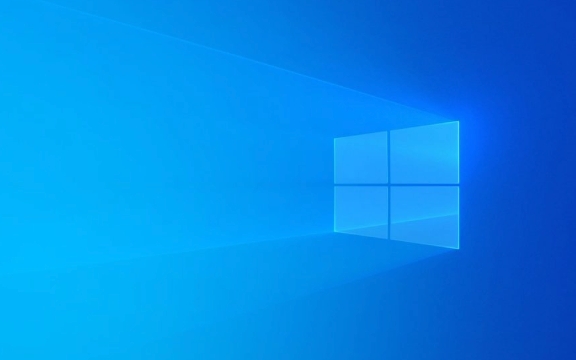
Kaedah berikut lebih praktikal, dan pada dasarnya anda boleh melakukannya dengan mencubanya dengan teratur:

1. Periksa sambungan cakera keras dan tetapan BIOS
Kesalahan ini sering disebabkan oleh sistem yang tidak dapat membaca cakera keras. Anda boleh mencuba langkah berikut terlebih dahulu:
- Matikan komputer, cabut plag, dan tunggu beberapa minit sebelum menghidupkannya (terutamanya komputer desktop)
- Masukkan BIOS untuk memeriksa sama ada cakera keras diiktiraf (biasanya tekan del, f2, f10 dan kekunci lain ketika menghidupkan)
- Sahkan sama ada mod cakera keras adalah AHCI (sesetengah motherboard adalah RAID secara lalai, terutamanya jika mereka mudah rawan kesilapan selepas menukar sistem)
Jika anda baru saja menaik taraf bios motherboard atau menukar mod cakera keras, ralat ini mungkin akan dicetuskan. Pada masa ini, anda boleh kembali ke mod cakera keras yang betul dan kembali normal.
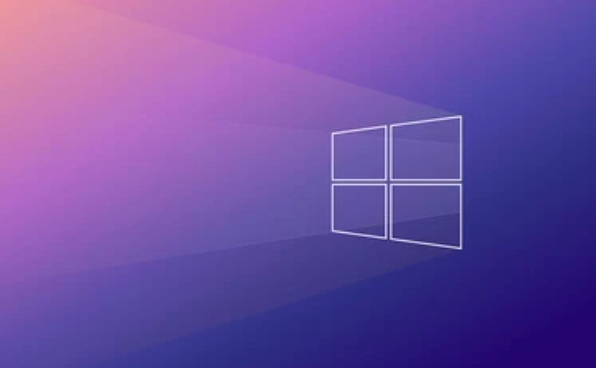
2. Fail permulaan pembaikan menggunakan persekitaran pemulihan Windows
Sekiranya cakera keras baik -baik saja, mungkin fail permulaan rosak. Ia boleh diperbaiki dengan cara berikut:
- Sediakan pemacu USB pemasangan Windows dan boot dari pemacu usb
- Pilih Pembaikan Komputer> Penyelesaian Masalah> Pilihan Lanjutan> Perintah Prompt
- Jalankan arahan berikut pula:
-
bootrec /fixmbr -
bootrec /fixboot -
bootrec /rebuildbcd
-
Perintah ini akan membantu anda membaiki rekod boot utama, sektor boot, dan membina semula BCD (data konfigurasi boot). Selepas pelaksanaan, mulakan semula untuk melihat apakah ada peningkatan.
3. Nyahpasang kemas kini terkini atau pemacu konflik
Sekiranya anda menghadapi masalah ini setelah mengemas kini sistem atau memasang pemacu, anda boleh cuba memasukkan mod selamat untuk menanganinya:
- Pilih Penyelesaian Masalah> Mula Pembaikan di antara muka pemasangan
- Atau lari menggunakan command prompt:
-
dism /image:C:\ /cleanup-image /restorehealth -
sfc /scannow /offbootdir=C:\ /offwindir=C:\Windows
-
Anda juga boleh cuba menyahpasang patch kemas kini yang paling terkini, atau mengeluarkan pemandu yang boleh menyebabkan konflik (seperti kad grafik tertentu, kad rangkaian, atau pemandu pengawal penyimpanan).
4. Periksa memori dan kesihatan cakera keras
Kadang -kadang ia bukan masalah sistem, tetapi kegagalan perkakasan:
- Tongkat memori longgar juga boleh menyebabkan kesilapan ini. Tarik ke bawah dan lap jari emas anda dengan pemadam dan cuba.
- Sekiranya cakera keras mekanikal penuaan, anda boleh menggunakan alat seperti CrystalDiskInfo untuk memeriksa sama ada terdapat jalan yang buruk
- Jika ia adalah SSD, sila perhatikan sama ada cakera sering dijatuhkan atau terdapat keperluan untuk kemas kini firmware.
Walaupun jenis masalah ini tidak biasa, sukar untuk memperbaikinya melalui cara konvensional apabila ia berlaku. Jika anda mengesyaki ia adalah masalah perkakasan, disyorkan untuk membuat sandaran data dan menggantikan aksesori secepat mungkin.
Pada dasarnya ini adalah kaedah. Kebanyakan masa ia disebabkan oleh boot sistem atau keserasian pemandu. Menurut kaedah di atas, ia secara amnya dapat diselesaikan. Jika ia benar -benar tidak berfungsi, pilihan terakhir adalah untuk memasang semula sistem.
Atas ialah kandungan terperinci Cara Memperbaiki 'Tidak Dapat Dilantik_BOOT_DEVICE' pada Windows. Untuk maklumat lanjut, sila ikut artikel berkaitan lain di laman web China PHP!

Alat AI Hot

Undress AI Tool
Gambar buka pakaian secara percuma

Undresser.AI Undress
Apl berkuasa AI untuk mencipta foto bogel yang realistik

AI Clothes Remover
Alat AI dalam talian untuk mengeluarkan pakaian daripada foto.

Clothoff.io
Penyingkiran pakaian AI

Video Face Swap
Tukar muka dalam mana-mana video dengan mudah menggunakan alat tukar muka AI percuma kami!

Artikel Panas

Alat panas

Notepad++7.3.1
Editor kod yang mudah digunakan dan percuma

SublimeText3 versi Cina
Versi Cina, sangat mudah digunakan

Hantar Studio 13.0.1
Persekitaran pembangunan bersepadu PHP yang berkuasa

Dreamweaver CS6
Alat pembangunan web visual

SublimeText3 versi Mac
Perisian penyuntingan kod peringkat Tuhan (SublimeText3)
 Windows Secara Kemas Kini Sistem Menghentikan Sistem
Aug 12, 2025 pm 08:24 PM
Windows Secara Kemas Kini Sistem Menghentikan Sistem
Aug 12, 2025 pm 08:24 PM
Kemas kini Sistem Windows STOPT: Gunakan Editor Dasar Kumpulan: Klik dua kali "Kemas Kini Auto" dan pilih "Dilumpuhkan". Menggunakan Editor Pendaftaran: Tetapkan nilai data "NoAutoupDate" hingga "1". Kelebihan: Sepenuhnya menghentikan kemas kini masa depan dan ruang penyimpanan percuma. Kekurangan: Peningkatan risiko keselamatan, kehilangan fungsi, dan masalah ketidakserasian. Nota: Gunakan hanya selepas memahami risiko, anda akan bertanggungjawab terhadap akibatnya.
 Mengapa anda tidak dapat mengakses Internet semasa menyambung ke rangkaian tanpa wayar? Periksa 4 sebab biasa ini
Aug 12, 2025 pm 08:57 PM
Mengapa anda tidak dapat mengakses Internet semasa menyambung ke rangkaian tanpa wayar? Periksa 4 sebab biasa ini
Aug 12, 2025 pm 08:57 PM
Rangkaian wayarles memaparkan bahawa ia disambungkan tetapi tidak dapat mengakses internet adalah masalah yang sering dihadapi oleh ramai orang ketika menggunakan peranti elektronik. Walaupun isyarat Wi-Fi penuh, tetapi laman web tidak dapat dibuka atau video tidak dapat dilihat. Apakah masalahnya? Jangan risau, pemandu akan menyusun satu set lengkap penyelesaian masalah dan penyelesaian untuk anda hari ini untuk membantu anda dengan cepat memulihkan sambungan rangkaian. Mari kita pelajari bersama -sama ~ 1. Penghala atau penghala yang tidak normal untuk masa yang lama mungkin mengalami kemerosotan prestasi akibat haba, pengumpulan cache atau kegagalan sistem; Jika Lightmaster kehilangan komunikasi dengan pelayan pengendali, walaupun peranti menunjukkan bahawa ia disambungkan ke Wi-Fi, ia tidak akan dapat mengakses Internet. 1. Mulakan semula peranti rangkaian: Cabut plag penghala dan kucing optik, tunggu selama kira-kira 30 saat sebelum menghidupkan dan bermula lagi, supaya peranti dapat menetapkan semula sambungan. 2. Periksa tetapan
 Apa yang perlu saya lakukan jika aplikasi tidak boleh bermula secara normal (0xc0000906)? Lihat penyelesaian di sini
Aug 13, 2025 pm 06:42 PM
Apa yang perlu saya lakukan jika aplikasi tidak boleh bermula secara normal (0xc0000906)? Lihat penyelesaian di sini
Aug 13, 2025 pm 06:42 PM
Apabila membuka perisian atau permainan, segera tiba -tiba muncul bahawa "aplikasi tidak boleh bermula secara normal (0xc0000906)" muncul, dan banyak pengguna akan dikelirukan dan tidak tahu di mana hendak bermula. Malah, kebanyakan kesilapan ini disebabkan oleh rasuah fail sistem atau perpustakaan runtime yang hilang. Jangan tergesa -gesa untuk memasang semula sistem. Artikel ini memberikan anda beberapa penyelesaian yang mudah dan berkesan untuk membantu anda memulihkan program dengan cepat. 1. Apakah ralat 0xc0000906? Kod Ralat 0xC0000906 adalah pengecualian permulaan yang biasa dalam sistem Windows, yang biasanya bermaksud bahawa program tidak dapat memuatkan komponen sistem yang diperlukan atau persekitaran yang berjalan ketika berjalan. Masalah ini sering berlaku apabila menjalankan perisian atau permainan besar. Sebab utama mungkin termasuk: Perpustakaan Runtime yang diperlukan tidak dipasang atau rosak. Pakej pemasangan perisian tidak berkesudahan
 Apa yang perlu dilakukan jika bar tugas di bahagian bawah Win10 tidak bertindak balas? 6 kaedah pembaikan
Aug 12, 2025 pm 09:24 PM
Apa yang perlu dilakukan jika bar tugas di bahagian bawah Win10 tidak bertindak balas? 6 kaedah pembaikan
Aug 12, 2025 pm 09:24 PM
Tiada respons semasa mengklik pada bar tugas Win10? Menu permulaan tidak dapat dibuka? Ikon tidak boleh dihidupkan? Masalah -masalah yang seolah -olah kecil ini menyusahkan. Artikel ini telah menyusun 6 penyelesaian praktikal, yang meliputi memulakan semula penjelajah, membaiki komponen sistem melalui powerShell, pengecualian pemacu pemecahan, dan kaedah lain untuk membantu anda dengan cepat memulihkan penggunaan normal. Kaedah 1: Mulakan semula Windows Explorer Taskbar adalah sebahagian daripada penjelajah. Sebaik sahaja proses itu terperangkap atau kemalangan, bar tugas juga akan kehilangan tindak balasnya. Proses Operasi: 1. Tekan kekunci pintasan CTRL Shift ESC untuk memulakan Pengurus Tugas; 2. Cari "Windows Explorer" dalam proses, klik kanan untuk memilih "mulakan semula"; 3. Tunggu desktop menyegarkan, uji sama ada bar tugas dipulihkan
 Bagaimana cara membetulkan 'aplikasi ini tidak dapat dijalankan di PC anda' di Windows?
Aug 14, 2025 pm 08:28 PM
Bagaimana cara membetulkan 'aplikasi ini tidak dapat dijalankan di PC anda' di Windows?
Aug 14, 2025 pm 08:28 PM
Runthe.exefileasadministratorbyright-clickingitandelecting "RunasAdministrator"; ifecucfulful, kekal-successful, kekal-successful, ifeenablethisbygoingtoproperties → compateTab → periksa "runthisprogramaSadministrator" →
 Komputer Win11 tiba -tiba skrin hitam tetapi masih berjalan. Kaedah pemulihan dengan skrin hitam tanpa paparan
Aug 12, 2025 pm 09:03 PM
Komputer Win11 tiba -tiba skrin hitam tetapi masih berjalan. Kaedah pemulihan dengan skrin hitam tanpa paparan
Aug 12, 2025 pm 09:03 PM
Sebab -sebab umum untuk skrin hitam komputer tetapi masih berjalan termasuk masalah pemandu, kegagalan sambungan perkakasan atau kerosakan kad grafik. Penyelesaian dipaksa untuk memulakan semula, periksa sambungan monitor, cuba monitor atau pelabuhan yang berbeza, mengemas kini atau menggulung semula pemacu kad grafik, masukkan mod selamat untuk menyelesaikan masalah konflik perisian, periksa perkakasan seperti kad grafik dan memori, sahkan bahawa BIOS ditetapkan dengan betul, dan pulihkan sistem jika perlu; Jika anda ingin membezakan masalah perisian dan perkakasan, anda boleh menguji dalam mod selamat, perhatikan proses permulaan, gunakan alat diagnostik, menggantikan perkakasan, dan mendengar bunyi yang tidak normal komputer; Untuk mengelakkan kekambuhan, pastikan pemandu dikemas kini, memasang perisian tulen, sentiasa mengekalkan sistem, memberi perhatian kepada kestabilan pelesapan haba dan bekalan kuasa, mengelakkan overclocking, data sandaran secara kerap, dan memantau suhu perkakasan.
 Portal Log masuk 192.168.10.1 (Halaman Pengurusan Routing/ASUS)
Aug 12, 2025 pm 10:18 PM
Portal Log masuk 192.168.10.1 (Halaman Pengurusan Routing/ASUS)
Aug 12, 2025 pm 10:18 PM
Pertama, sahkan bahawa peranti disambungkan ke Wi-Fi penghala sasaran atau disambungkan melalui kabel rangkaian; 2. Masukkan http://192.168.10.1 di bar alamat penyemak imbas dan tekan Enter; 3. Masukkan nama pengguna dan kata laluan yang betul (lalai sering admin/admin atau lihat bahagian belakang penghala); 4 Jika ia tidak dapat dibuka, periksa sama ada ia disambungkan ke rangkaian yang salah, sahkan alamat IP yang betul (anda boleh melihat gerbang lalai melalui IPConfig), mulakan semula penghala, ubah penyemak imbas atau matikan firewall; 5. Selepas log masuk, anda boleh mengubah suai kata laluan nama Wi-Fi, menetapkan pilihan keselamatan, mengkonfigurasi pemajuan port, membolehkan rangkaian tetamu, menaik taraf firmware, dan sebagainya; 6. Jika anda lupa kata laluan anda, anda boleh menetapkan semula tetapan kilang dengan menekan dan memegang lubang penetapan semula penghala selama 5-10 saat, tetapi semua konfigurasi akan dibersihkan.
 Bagaimana memanggil komputer riba tanpa suara? Langkah -langkah untuk memulihkan keterujaan komputer riba epal dengan satu klik
Aug 14, 2025 pm 06:48 PM
Bagaimana memanggil komputer riba tanpa suara? Langkah -langkah untuk memulihkan keterujaan komputer riba epal dengan satu klik
Aug 14, 2025 pm 06:48 PM
Komputer riba diam? Penyelesaian masalah dan penyelesaian yang mudah! Komputer riba adalah alat yang mesti dimiliki untuk kerja harian dan belajar, tetapi kadang-kadang mereka menghadapi masalah senyap. Artikel ini akan menganalisis secara terperinci sebab -sebab dan penyelesaian umum untuk kesunyian komputer riba. Kaedah 1: Semak sambungan kelantangan dan peralatan audio terlebih dahulu, periksa sama ada tetapan volum sistem adalah normal. Langkah 1: Klik ikon Volume Taskbar untuk mengesahkan bahawa slider kelantangan tidak disenyapkan dan kelantangannya sesuai. Langkah 2: Dalam panel kawalan kelantangan, periksa tetapan kelantangan "kelantangan utama" dan "mikrofon" untuk memastikan bahawa jumlah semua aplikasi telah diselaraskan dengan betul. Langkah 3: Jika anda menggunakan fon kepala atau penceramah luaran, sila periksa bahawa peranti itu disambungkan dengan betul dan dihidupkan. Kaedah 2: Kemas kini atau menetapkan semula audio yang sudah lapuk atau rosak oleh pemacu audio






